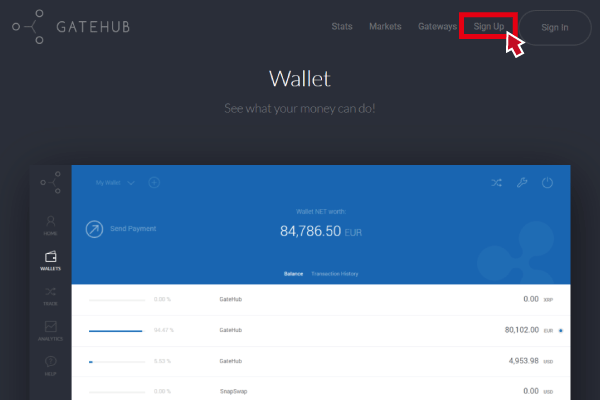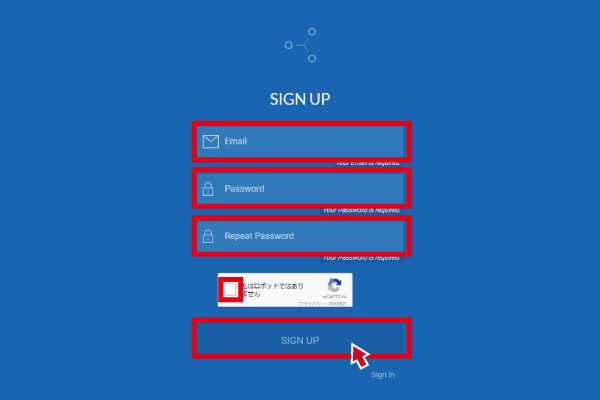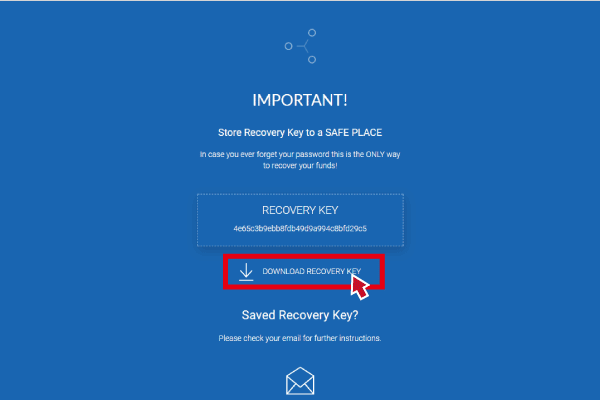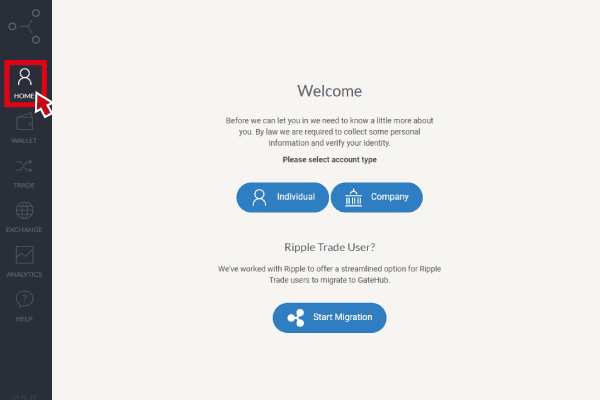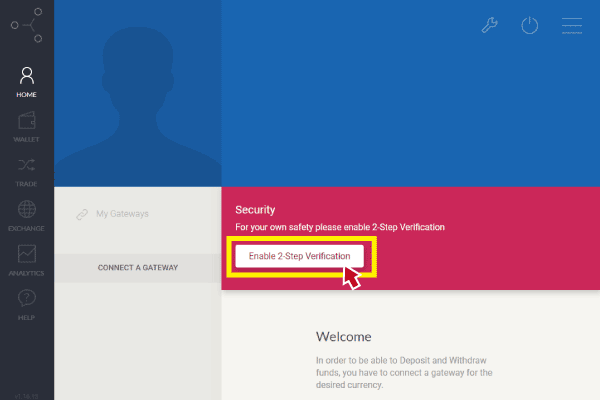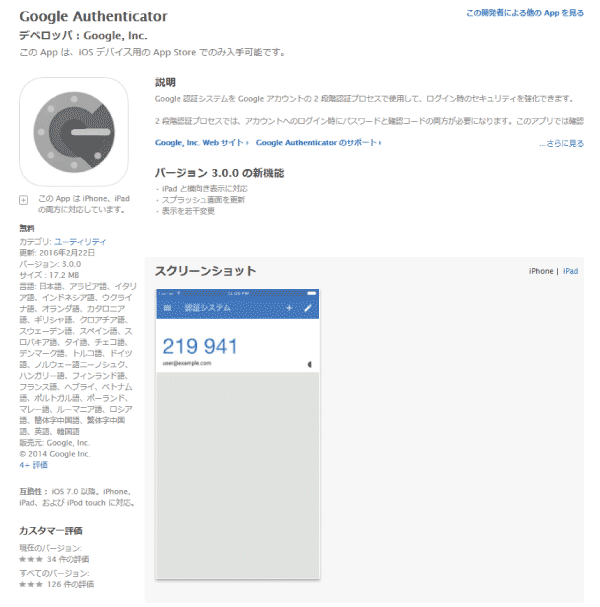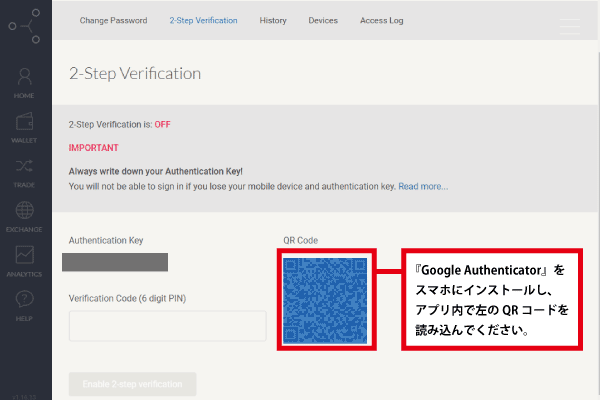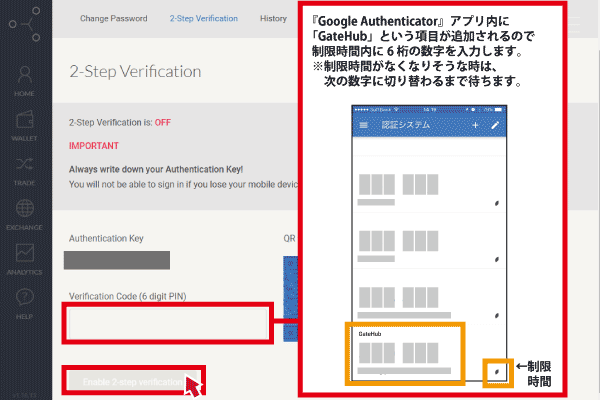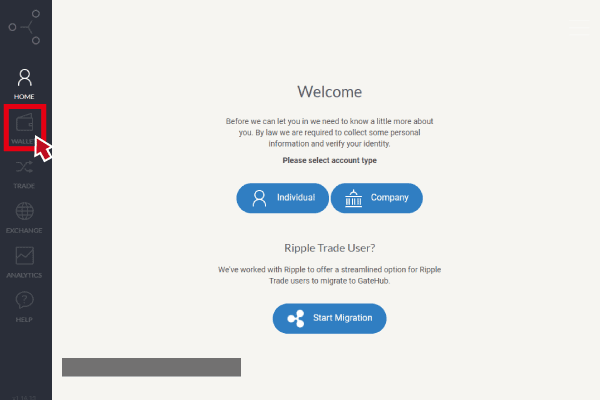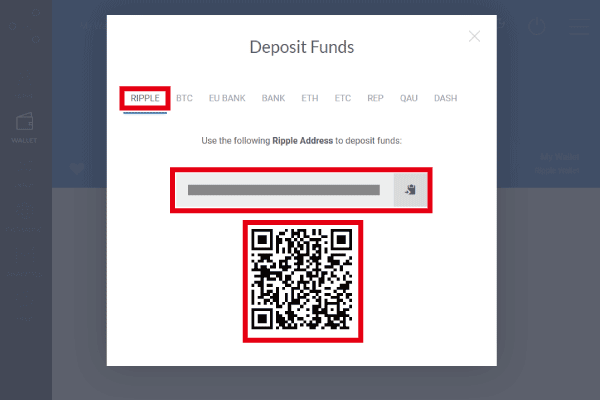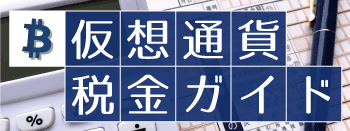Gatehubは、仮想通貨リップル(XRP)が保管できる「ウェブウォレット」として有名ですが、ビットコインやイーサリアムも保管することができます。
また、Gatehub自体が取引所として機能する為、換金などをすることもできます。
ウェブウォレットですが、仮想通貨を管理するための「秘密鍵」を自分で管理するタイプなので、比較的安全なウェブウォレットとして知られています。
※ハッカー等に狙われるリスクは高くなるため利用時は注意が必要です。
Gatehubでのリップルウォレット作成方法
Gatehubウォレットの登録方法を順を追って解説いたします。
ウェブウォレットなので登録だけでなく、セキュリティの設定もしっかりとしておきましょう。
手順の後半で「2段階認証の設定」が出てきます。
セキュリティ上非常に重要な設定となり、専用のアプリ等が必要です。
まだ、2段階認証用のアプリをもっていない方は、下記のリンク先から準備しておきましょう。
Gatehubの登録手順
①まずはGeteHub公式ページにアクセスし、「SIGN UP」をクリック
【GateHub公式ページ】https://wallet.gatehub.net/
②「Email」「Password」「Repeat Password」を入力し、「SIGN UP」をクリック
③ 「DOWNLOAD RECOVERY KEY」をクリックし、リカバリーキーを任意の場所に保存。
※リカバリーキーはなくさないようしっかりと保存しましょう。
④登録したメールアドレスにメールが送られますので、
届いたメールを開き、「Activate account」をクリック。
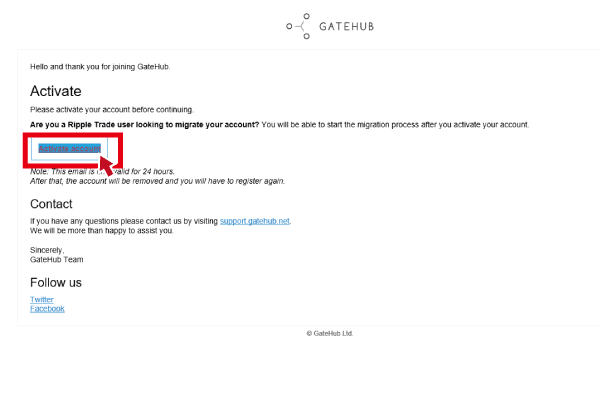
⑤ログイン画面が出てきますので「Email」「Password」を入力し、「SIGN IN」をクリック。
⑥初期画面が出てきますので、「HOME」をクリック。
⑦二段階認証の設定をします。「Enable 2-Step Verification」をクリック。
⑧「Google Authenticator」という二段階認証用のアプリをスマホにインストールしておきましょう。
※「Google Authenticator」
・iPhone用(https://itunes.apple.com/jp/app/google-authenticator/id388497605?mt=8)
・Android用(https://play.google.com/store/apps/details?id=com.google.android.apps.authenticator2&hl=ja)
⑨「Google Authenticator」アプリを起動し、画面のQRコードを読み取ります。
⑩「Google Authenticator」内に「GateHub」の項目ができますので、
時間制限内に6桁の数字を入力します。
入力できたら、「Enable 2-step verification」ボタンをクリック
※制限時間が過ぎそうな場合は、次に切り替わるのを待ちましょう。
⑪では実際に入手したリップルコインをウォレットに送ってみましょう。
左サイドメニューにある「WALLET」ボタンをクリック。
⑫「Deposit / Receive」ボタンをクリック。
⑬「RIPPLE」ボタンをクリックします。
取引所から送る場合は、取引所の送金画面にて、
下記の画面に出てきたQRコードを読み込むか、
アドレスをコピー&ペーストして送信します。
⑭リップルの残高が確認できれば、終了です。
仮想通貨は、全てが自己責任!
株式投資も仮想通貨でも、投資をすることはすべて自己責任になります。
このサイトでは様々なウォレットやマイニングの方法などをご紹介していますが、
あくまで登録方法などのご紹介となっていますので、安全を保障するものではありません。
それ相応のリスクがあることを承知の上で仮想通貨への投資・保管・管理を行ってくださいね。
ここで紹介したのはウェブウォレットですが、長期で保管し大金となる場合は、ハードウェアウォレットが最もおすすめです。
デバイスを購入する必要があり、少し高価な買い物になりますが、大切な資産を守ることを思えば購入しておく方が良いと思います。
おすすめのハードウェアウォレットはこちら
イーサリアムなどの複数の仮想通貨をローカル環境で保管できます。日本でも人気のリップル(XRP)を保管できるハードウェアウォレットとして人気があります。

取引所「Zaif」のテックビューロ株式会社とSatoshiLabsの業務提携で生まれたハードウェアウォレット。2ボタンで仮想通貨の送受信を行うことが可能。

※紹介しているウォレットの安全性を保証するものではありません。
使用される場合はご自身でも調査し、自己責任でご利用ください。